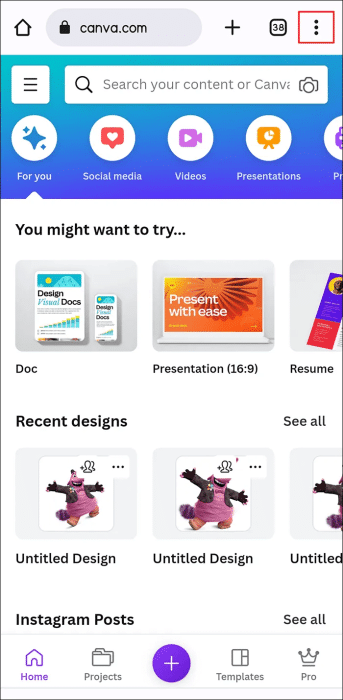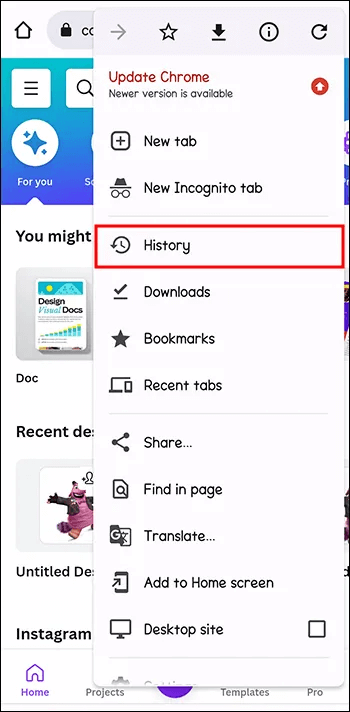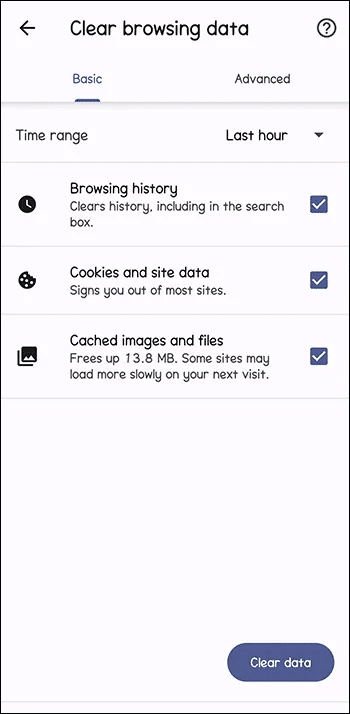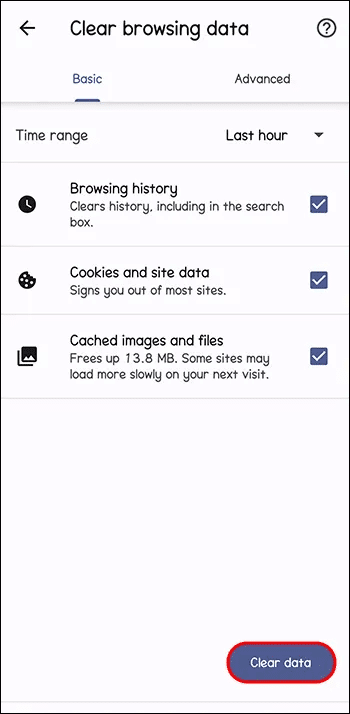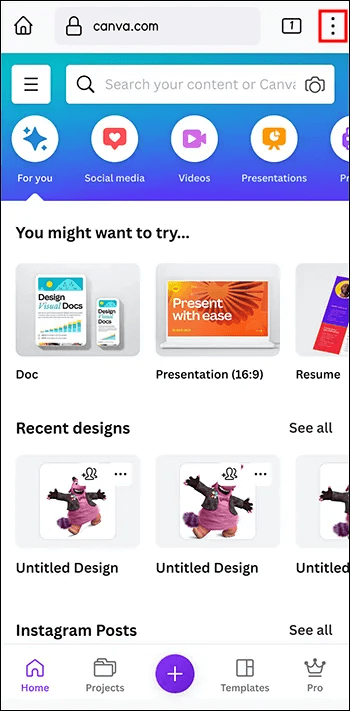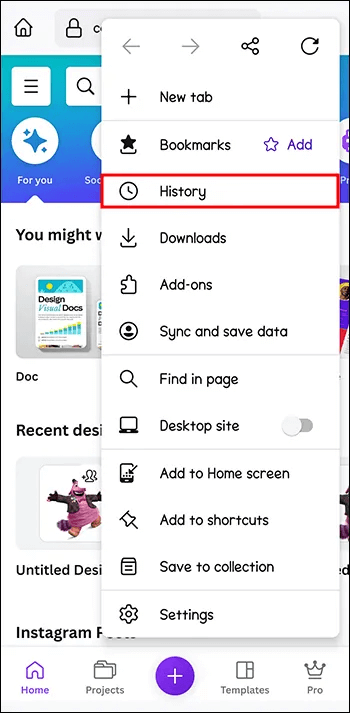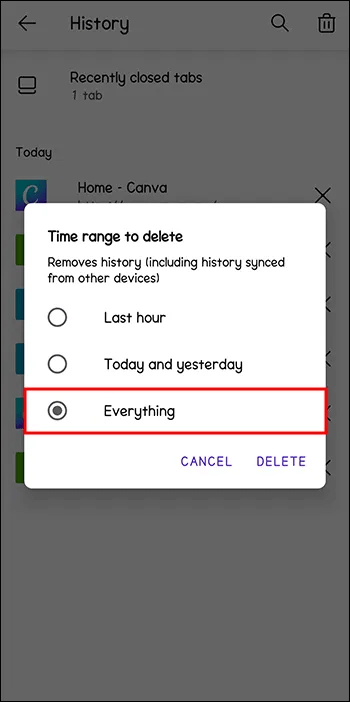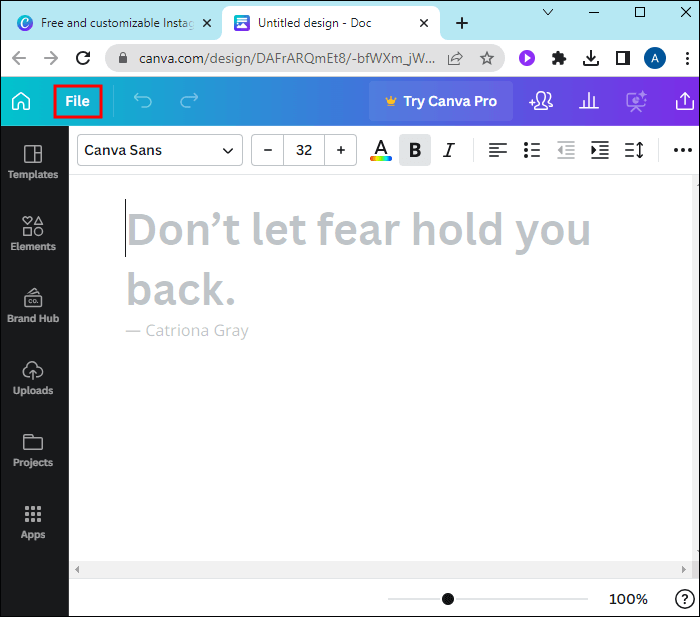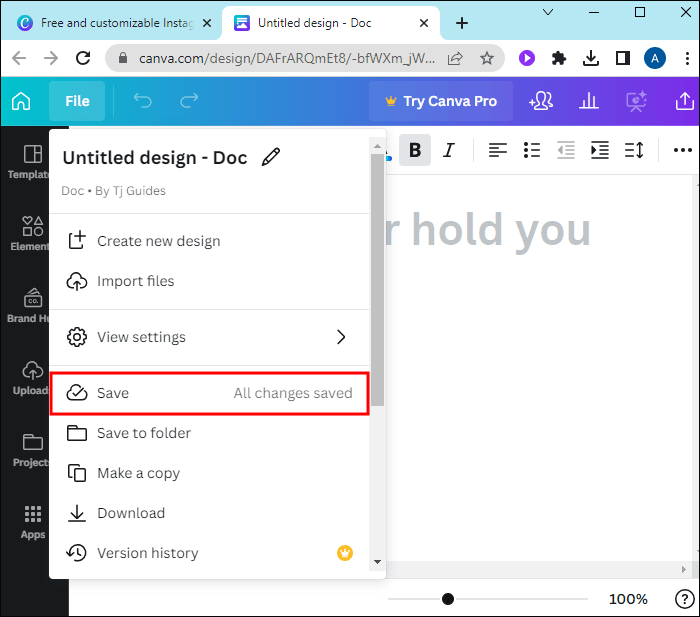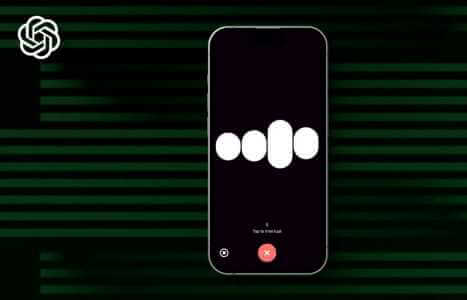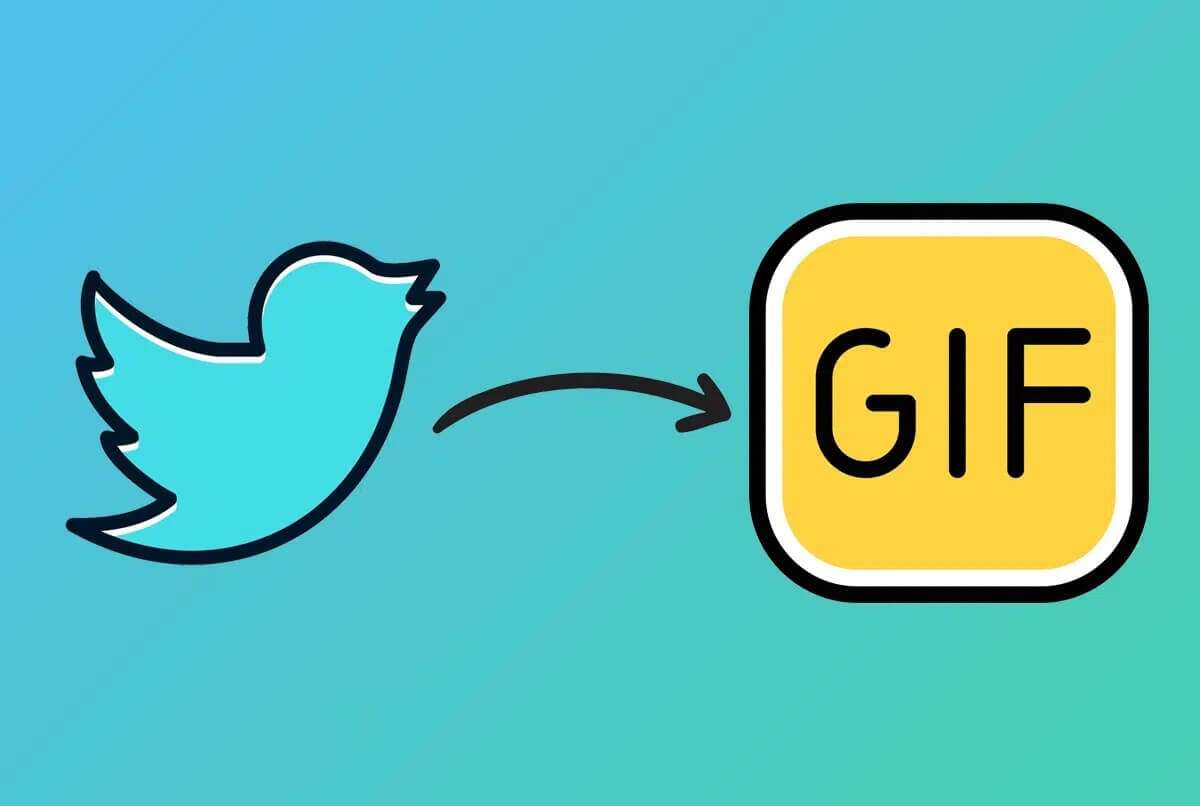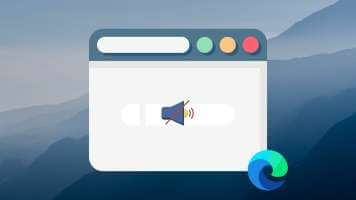Du jobber gjerne med et prosjekt Lerret Når du plutselig ser at sparingen har "stoppet på pause". Det er en marerittsituasjon for enhver bruker, og mange mennesker har mistet timer med hardt arbeid på grunn av dette spesielle problemet. Heldigvis finnes det flere teknikker for å komme seg rundt det. Denne veiledningen vil forklare hvorfor du sparer til Lerret Og noen måter å fikse det på.

Årsaker til bufring i Canva
feilmelding "Lagre satt på pause" Helt selvforklarende. Dette betyr at Lerret Du kan pause lagringen av arbeidet ditt, og eventuelle endringer eller fremgang du gjør vil ikke bli registrert på systemserverne.
Så hvis du lukker fanen og deretter åpner den Lerret Sikkerhetskopier senere, du vil se at mange av oppdateringene dine er borte. Det er en stor sak, spesielt for folk som bruker Canva til viktige arbeidsprosjekter eller til personlige kreasjoner.
Det er mange grunner til at dette kan skje:
Internett frakoblet
Canva må være koblet til enheten din for å lagre eventuelle endringer du gjør. Så hvis den forbindelsen blir brutt på en eller annen måte, vil lagringen slutte å fungere. En tapt eller uregelmessig forbindelse er en av de vanligste forklaringene bak "Lagre midlertidig stoppet"-problemet.
Dessverre er ikke Internett-tilkoblinger alltid like stabile og stabile som folk ønsker. Problemer med Internett-ruteren, Internett-leverandøren (ISP) eller enheten kan påvirke tilkoblingen din og forårsake midlertidige strømbrudd.
Treg eller opptatt forbindelse
Selv om du har en aktiv internettforbindelse, kan Canvas lagringsfunksjon fortsatt ha problemer. Dette kan skje hvis tilkoblingen er treg eller overdreven opptatt, med mye båndbredde som brukes av andre apper og nettsteder.
For eksempel, hvis du har dusinvis av internettfaner åpne samtidig, vil det tappe båndbredden din og gjøre internett tregere. Eller, hvis mange andre enheter er koblet til ruteren hjemme og gjør ting som å laste ned, strømme osv., kan det påvirke Canva-prosjektet ditt.
Problemer med Canva-servere
Det er også tilfeller der Canva pauser lagringen på grunn av et problem på siden i stedet for ditt. Selv om Canva har gode servere av høy kvalitet og vanligvis kan støtte mange brukere, er den ikke immun mot internettproblemer. Canvas servere kan gå ned fra tid til annen, noe som kan forstyrre lagringen.
For stor eller kompleks design
Noen brukere har også hatt problemer med å spare når de jobber med svært store eller komplekse Canva-prosjekter. Hvis du for eksempel jobber med et design med mange lag eller høyoppløselige bilder, kan det ta mye lengre tid å lagre. I noen tilfeller vil sparing slutte å fungere helt.
Slik løser du feilen "Lagre midlertidig stoppet".
Det er flere grunner til at Canva kan sette lagringen på pause. Heldigvis kan brukere også prøve mange feilsøkingsteknikker for å få det til å fungere igjen.
Sjekk internettforbindelsen din
Internett-avbrudd er en svært vanlig årsak til "lagre midlertidig"-problem i Canva. Så hvis du ser denne feilmeldingen, er det første du må gjøre å sjekke internettforbindelsen din. Sjekk Wi-Fi-ikonet på datamaskinen eller mobilenheten for å se om du er tilkoblet. Eller bare prøv å åpne et annet nettsted i en ny fane.
Hvis Internett er nede, kan du ta noen flere skritt. En måte å starte på er å tilbakestille ruteren, som kan gjenopprette forbindelsen. Du kan også kontakte Internett-leverandøren din, fortelle dem problemet og se om de kan fikse det.
Lukk andre faner og apper
Internettet ditt fungerer sannsynligvis, men det kan være veldig tregt hvis du presser det for hardt. Hvis det er mange faner åpne, store filer som lastes ned eller andre som streamer musikk og filmer hjemme, kan det være vanskelig for tilkoblingen å følge med. Å lukke noen faner og apper kan gi deg den ekstra båndbredden du trenger for å koble til Canva igjen og lagre arbeidet ditt.
Tøm cache
Hvis du bruker Canva-mobilappen, vil ikke dette tipset fungere. Men hvis du jobber i Canva i en nettleser, som Chrome eller Firefox, kan du prøve å tømme hurtigbufferen. Noen ganger løser dette tilfeldige nettstedsproblemer. Slik gjør du det for Chrome-brukere:
- Trykk på De tre små poengene øverst til høyre.
- Gå til "rekorden" , og trykk deretter på "Slett nettleserdata".
- Angi ønsket datoperiode og sørg for at avmerkingsboksene er merket av "Informasjonskapsler og andre nettstedsdata" و Bufret bilder og filer.
- Klikk på "slett data".
Her er den samme grunnleggende prosessen for Firefox-fans:
- Trykk på tre linjer øverst til høyre.
- Lokaliser "rekorden" , Deretter "Slett nylig historie".
- Angi datoperioden (ideelt sett til "alt" i dette tilfellet) og merk av i boksene for "informasjonskapsler" و "Cache".
Prøv en manuell lagring
Manuell lagring føles nesten som en saga blott i disse dager, ettersom mange apper og programmer lagres automatisk med noen sekunders mellomrom. Den klassiske manuelle lagringen er imidlertid en funksjon i Canva. Og hvis autolagring slutter å virke, kan en manuell lagring være løsningen på problemet.
- Gå til listen "en fil" øverst på skjermen.
- Finn i rullegardinlisten "lagre" og klikk på den.
Kopier og lim inn arbeidet ditt i en ny fane
Hvis manuelle lagringer ikke fungerer og det ikke ser ut til å være noe du kan gjøre for å forbedre Internett, kan du alltids falle tilbake til en metode "kopiere og lime inn". Denne teknologien har hjulpet mange brukere med å beskytte arbeidet sitt mot å gå tapt når Canva-lagring slutter å virke.
Det vil ta litt tid og krefter, men det kan være den eneste måten å unngå å kaste bort timer med fremgang.
- Hold fanen "Lagre satt på pause" åpne, men åpne en ny fane og gå over til Canva på den.
- Finn og åpne den sist lagrede versjonen av prosjektet ditt.
- Sammenlign de to versjonene for å se hvilke endringer som mangler.
- Kopier og lim inn det manglende innholdet fra fanen "Lagre satt på pause" i den nye fanen.
Hvis det fungerer, bør du se en melding "Alle endringer lagret" i den nye fanen.
Jeg venter på henne
I noen tilfeller trenger du bare tålmodighet for å løse problemet med midlertidig lagring. Hvis du venter en stund på at Canvas servere skal fange opp eller at internett ditt går opp i nivå, kan det løse problemet selv. Dette gjelder spesielt når problemet er på slutten av Canva, da de vil jobbe hardt for å løse eventuelle problemer de støter på.
Bare husk å la Canva-fanen eller appen være åpen mens du venter. Hvis du lukker den ved en feiltakelse, går arbeidet du har gjort tapt. Men ved å la den stå åpen, har du en god sjanse til å beholde den til når systemet endelig begynner å fungere.
Ofte stilte spørsmål:
Q1: Hvordan kan jeg forhindre lagringspausefeilen i Canva?
Svar: Det er ingen sikker måte å unngå denne feilen 100 % av tiden. Men det er noen skritt du kan ta for å redusere risikoen. Prøv for eksempel å ikke stresse internett med mange nedlastinger og direktesendinger samtidig som du bruker Canva. Og sørg for å jevnlig oppdatere Canva-nettleseren og appen til de nyeste versjonene.
Feilsøk lagringsproblemer i Canva
Canva fungerer bra det meste av tiden, men det er ikke uten feil. Lagringsproblemet skjer med mange brukere, og det kan tørke ut timer med hardt arbeid på et øyeblikk. Det er en skikkelig smerte å håndtere, men det er måter å komme seg rundt det på, som denne guiden viser. Så neste gang du ser den irriterende "pause"-meldingen, prøv noen av metodene ovenfor for å unngå å miste arbeidet.
Har du problemer med dette lagringsproblemet på Canva? Vet du noen andre måter å fikse det på? Gi beskjed til alle i kommentarfeltet.